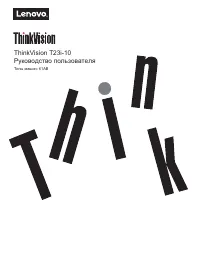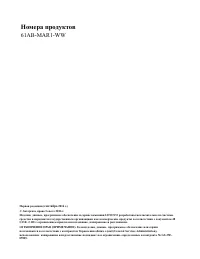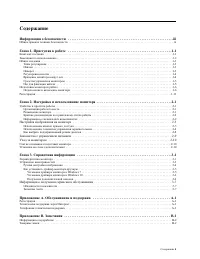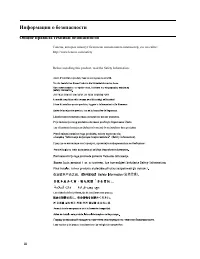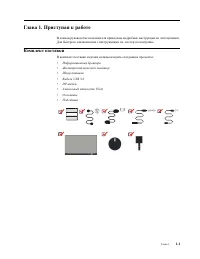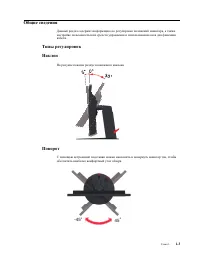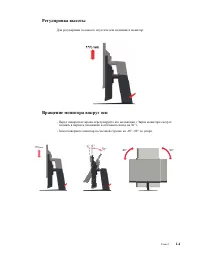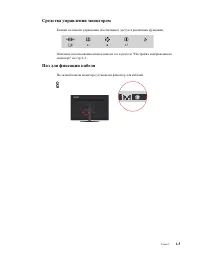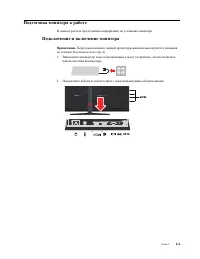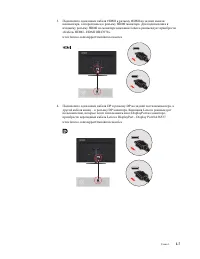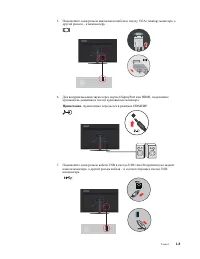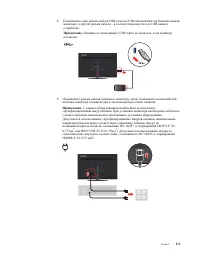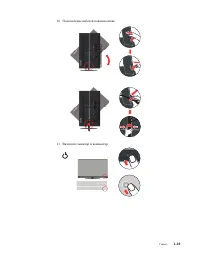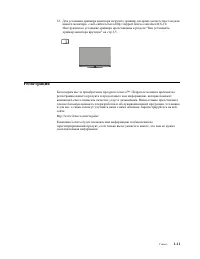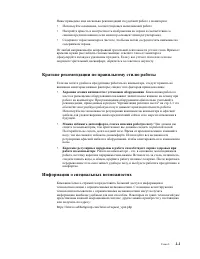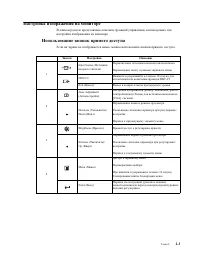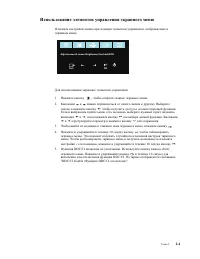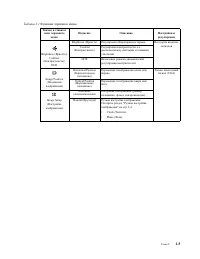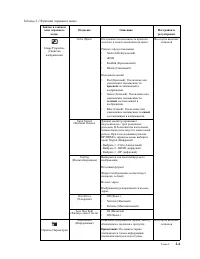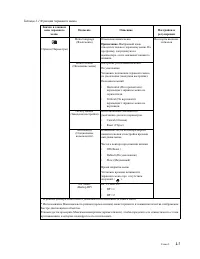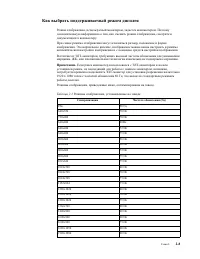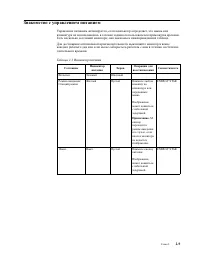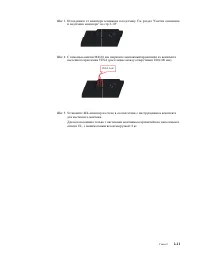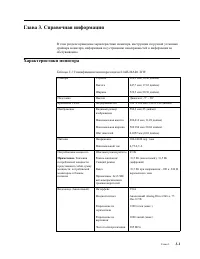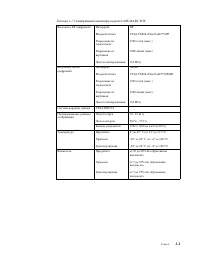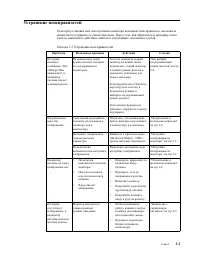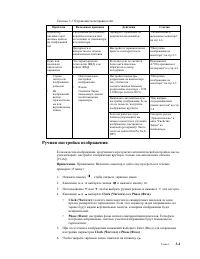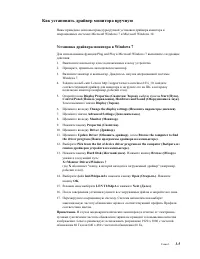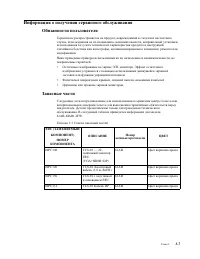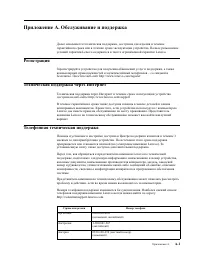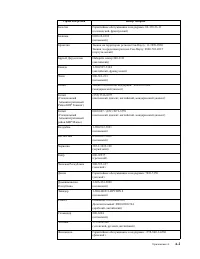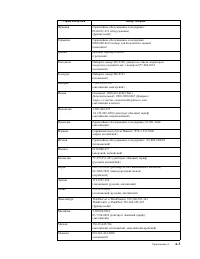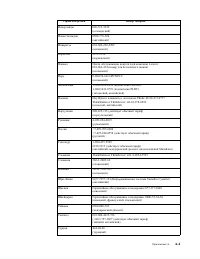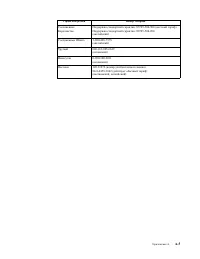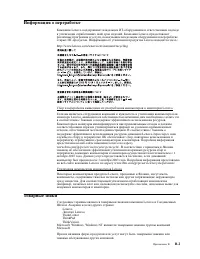Мониторы Lenovo ThinkVision T23i-10 (61ABMAT1EU) - инструкция пользователя по применению, эксплуатации и установке на русском языке. Мы надеемся, она поможет вам решить возникшие у вас вопросы при эксплуатации техники.
Если остались вопросы, задайте их в комментариях после инструкции.
"Загружаем инструкцию", означает, что нужно подождать пока файл загрузится и можно будет его читать онлайн. Некоторые инструкции очень большие и время их появления зависит от вашей скорости интернета.
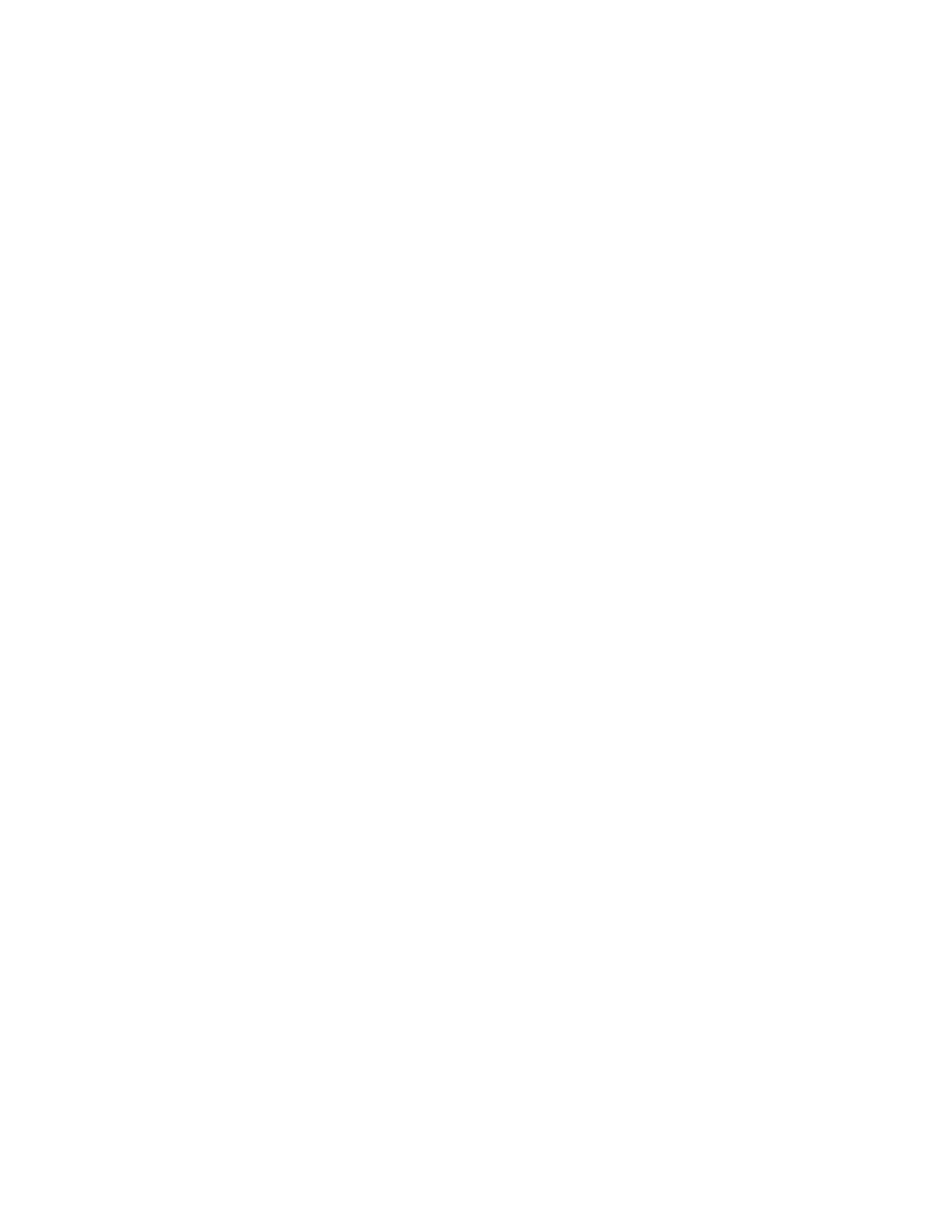
Глава
3.
3-5
Как
установить
драйвер
монитора
вручную
Ниже
приведено
описаны
процедуры
ручной
установки
драйвера
монитора
в
операционных
системах
Microsoft Windows 7
и
Microsoft Windows 10.
Установка
драйвера
монитора
в
Windows 7
Для
использования
функции
Plug and Play
в
Microsoft Windows 7
выполните
следующие
действия
:
1.
Выключите
компьютер
и
все
подключенные
к
нему
устройства
.
2.
Проверьте
,
правильно
ли
подключен
монитор
.
3.
Включите
монитор
и
компьютер
.
Дождитесь
запуска
операционной
системы
Windows 7.
4.
Зайдите
на
веб
-
сайт
Lenovo http://support.lenovo.com/docs/t23i_10,
найдите
соответствующий
драйвер
для
монитора
и
загрузите
его
на
ПК
,
к
которому
подключен
монитор
(
например
,
рабочий
стол
).
5.
Откройте
окно
Display Properties (
Свойства
:
Экран
)
,
выбрав
пункты
Start (
Пуск
),
Control Panel (
Панель
управления
), Hardware and Sound (
Оборудование
и
звук
)
.
Затем
щелкните
значок
Display (
Экран
)
.
6.
Щелкните
вкладку
Change the display settings (
Изменить
параметры
дисплея
)
.
7.
Щелкните
значок
Advanced
Settings (
Дополнительно
)
.
8.
Щелкните
вкладку
Monitor (
Монитор
)
.
9.
Нажмите
кнопку
Properties (
Свойства
)
.
10.
Щелкните
вкладку
Driver (
Драйвер
)
.
11.
Щелкните
Update Driver (
Обновить
драйвер
)
,
затем
Browse the computer to find
the driver program (
Поиск
программы
драйвера
на
компьютере
)
.
12.
Выберите
Pick from the list of device driver program on the computer (
Выбрать
из
списка
драйверов
устройств
на
компьютере
)
.
13.
Нажмите
кнопку
Hard Disk (
Жесткий
диск
)
.
Нажмите
кнопку
Browse (
Обзор
)
и
укажите
следующий
путь
:
X:\Monitor Drivers\Windows 7
(
где
X
обозначает
"
папку
,
в
которой
находится
загруженный
драйвер
" (
например
,
рабочий
стол
)).
14.
Выберите
файл
lent2364pa.inf
и
нажмите
кнопку
Open (
Открыть
)
.
Нажмите
кнопку
OK
.
15.
В
новом
окне
выберите
LEN T2364pA
и
нажмите
Next (
Далее
)
.
16.
После
завершения
установки
удалите
все
загруженные
файлы
и
закройте
все
окна
.
17.
Перезагрузите
операционную
систему
.
Система
автоматически
выберет
максимальную
частоту
обновления
экрана
и
соответствующий
профиль
Профили
соответствия
цветов
.
Примечание
.
В
случае
жидкокристаллических
мониторов
(
в
отличие
от
электронно
-
лучевых
)
увеличение
частоты
обновления
экрана
не
приводит
к
повышению
качества
изображения
. Lenovo
рекомендует
использовать
разрешение
1920 x 1080
с
частотой
обновления
60
Гц
или
640 x 480
с
частотой
обновления
60
Гц
.